Jak stworzyć skuteczny formularz przechwytywania leadów?
Formularz przechwytywania leadów w Twoim flipbooku pozwala na zbieranie danych kontaktowych od potencjalnych klientów, którzy odwiedzają Twoje treści. Dzięki temu możesz zbudować bazę przydatnych kontaktów i śledzić, kto ma dostęp do Twoich materiałów oraz w jaki sposób z nich korzysta.
Obejrzyj krótki poradnik i zacznij działać!
Jak dodać formularz zapisu do flipbooka?
Najpierw zaloguj się na swoje konto Publuu i postępuj zgodnie z poniższymi krokami:
- Otwórz listę swoich flipbooków.
- Kliknij opcję "CUSTOMIZE" przy flipbooku, który chcesz zmodyfikować (pierwsza opcja z ikoną pędzla). Otworzy się okno ustawień.
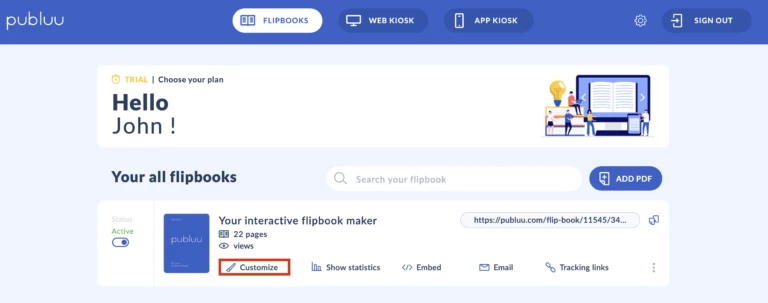
Wybierz opcję "LEAD FORM" na panelu po lewej stronie, oznaczoną ikoną koperty.
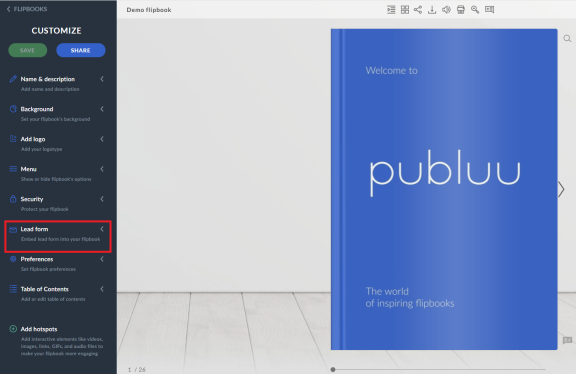
Aby włączyć formularz kontaktowy, przesuń przełącznik. Pojawi się okienko wyskakujące nad Twoją treścią.
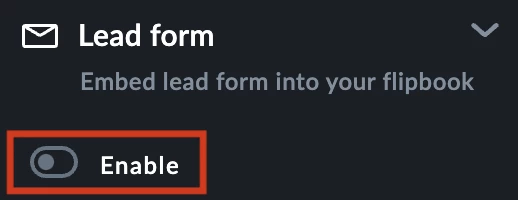
Nad Twoją treścią pojawi się okienko wyskakujące:
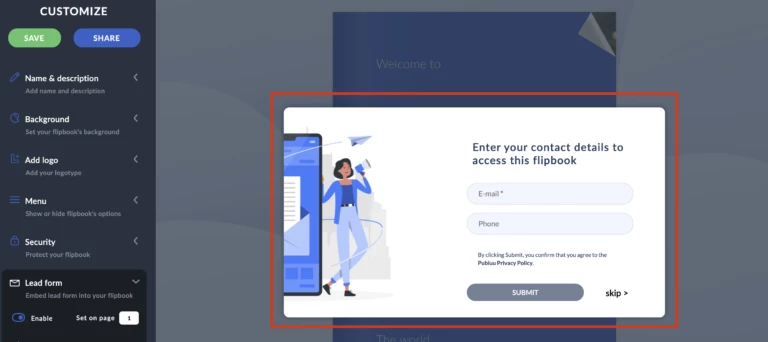
Dostosowywanie formularza leadów
Możesz dostosować formularz do swoich potrzeb:
- Wybierz stronę, na której pojawi się formularz. Możesz dać czytelnikom przedsmak treści i umożliwić im czytanie więcej po zostawieniu swoich danych kontaktowych.
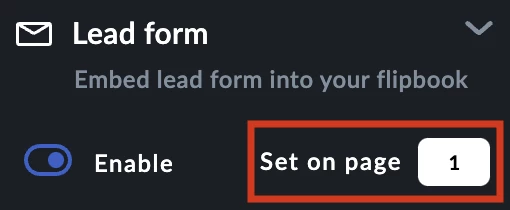
Dodaj opis zachęcający do zostawienia danych kontaktowych. Możesz dodać zachętę, aby było to warte ich wysiłku i naruszenia prywatności.
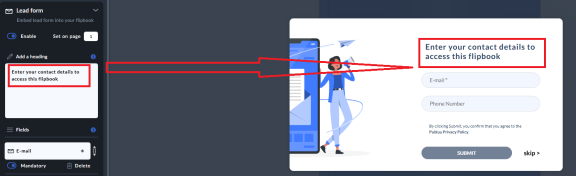
Udostępniamy przykładowe pola "E-MAIL" i "PHONE", ale możesz je nazwać według własnego uznania. Możesz również dodać pola takie jak imię i nazwisko, aby grzecznie zwracać się do swoich odbiorców. Niektóre pola możesz ustawić jako wymagane.
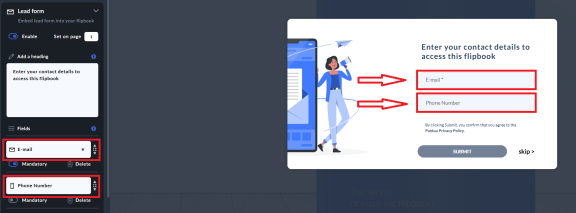
Dodaj dodatkowe pola do swojego formularza.
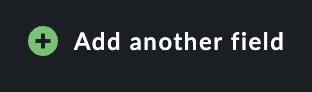
Możesz usunąć pole, klikając ikonę "DELETE".
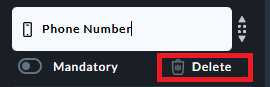
Przełącz przełącznik, aby uczynić pole obowiązkowym do wypełnienia przez Twoich czytelników.
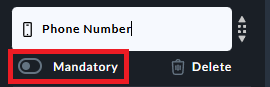
Dodatkowo możesz zdecydować, czy obraz dodany do formularza potencjalnego klienta ma być wyświetlany, czy ukryty. Jeśli chcesz go wyświetlić, wystarczy, że przesuniesz przełącznik w prawo, a obraz pojawi się po lewej stronie formularza.
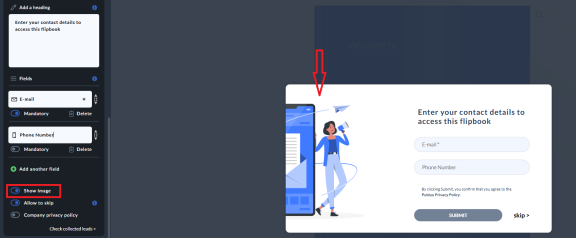
Z drugiej strony, jeśli wolisz go nie wyświetlać, przesuń przełącznik w lewo, aby go wyłączyć. W takim przypadku wyświetlany będzie jedynie sam formularz potencjalnego klienta.
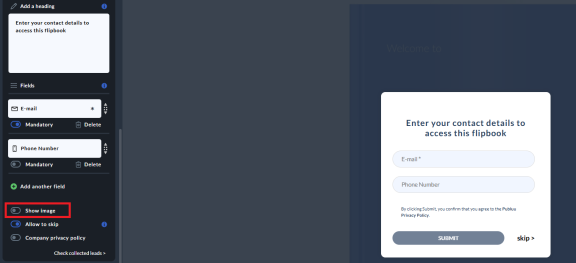
Możesz pozwolić czytelnikowi pominąć formularz, jeśli chcesz, aby pozostawienie informacji było dobrowolne.
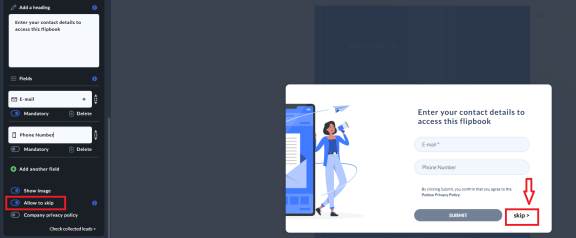
Podajemy link do naszej Polityki Prywatności, ponieważ dane będą przechowywane na naszych serwerach. Możesz dodać własną politykę prywatności z panelu po lewej stronie.
![]()
Raport zebranych leadów
Ostatnią opcją jest dostęp do zebranych danych. Można je przeglądać w zakładce "Statystyki" oraz eksportować do formatu CSV, przyjaznego dla baz danych.
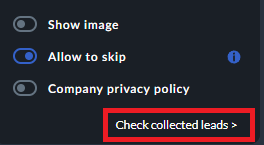
Możesz zobaczyć dane kontaktowe, adresy e-mail i inne pola, które zostały wypełnione, a także liczbę wejść na Twój flipbook i czas zapisu. To może być bardzo przydatne do celów analitycznych, na przykład w określeniu, kiedy Twoje treści są najczęściej oglądane.

Może Cię również zainteresować: